当前位置: 首页 > win7如何优化服务?win7服务优化教程
win7如何优化服务-win7服务优化教程?
在win7系统中有很多很多服务,其中不仅有一些常用的服务,还有一些很少用到的服务,它们会拖累系统的速度,我们可以通过关闭它们来优化系统,下面就跟着小编一起来看看吧。
win7服务优化教程
1、首先我们进入控制面板。
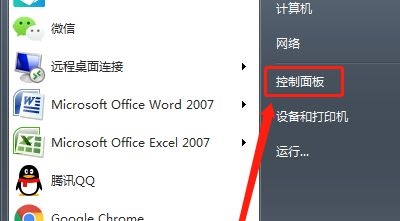
2、点击“系统和安全”,如图所示。
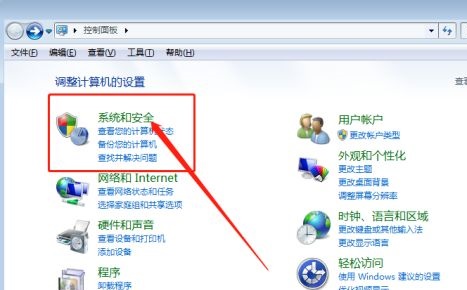
3、打开“管理工具”,如图所示。
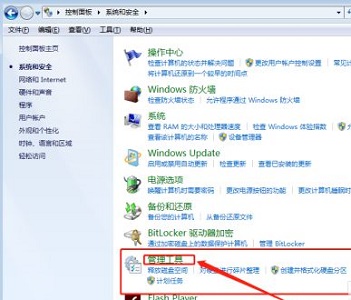
4、找到并进入“服务”
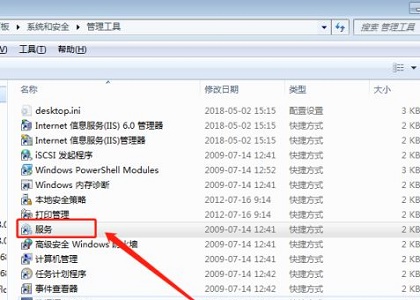
5、例如图示的“network”服务,就可以将它关闭。
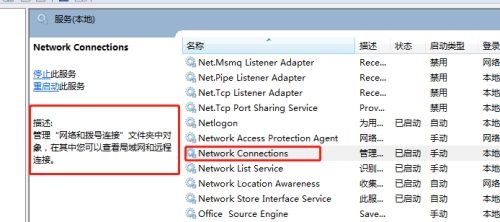
6、还有类似的“plug and play”服务,也可以关闭。
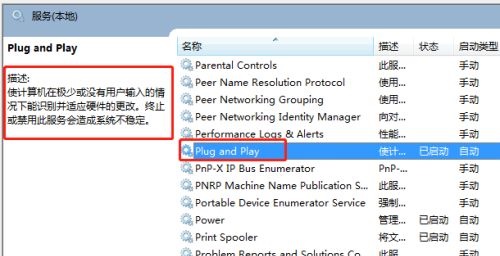
7、如果不需要打印的话,也可以将“print”服务关闭。
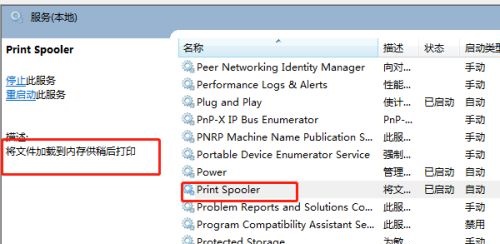
以上就是win7服务优化教程介绍了,还有很多的服务可以关闭,大家可以根据左侧的描述查看是否需要。

2024-10-10

2024-10-08

2024-10-09

2024-10-10

2024-10-10

2024-10-09

2024-10-06